Detaillierte Anleitungen zur Benutzung finden Sie in der Bedienungsanleitung.
[. . . ] Herzlichen Glückwunsch zum Kauf eines Mac Pro mit Mac OS X Lion Server
Inhalt
Kapitel 1: Auspacken, installieren, fertig.
8 9 16 17 18 ArbeitenmitMacOSXLionServer KonfigurierenIhresMacPro AnpassendesSchreibtischsundKonfigurierenderSystemeinstellungen BenötigenSieHilfebeimKonfigurieren?AusschaltenIhresMacPro
Kapitel 2: Kennenlernen Ihres Mac Pro
22 24 26 28 30 WichtigeKomponentenanderVorderseiteIhresMacPro AnschlüsseanderRückseiteIhresMacPro WeitereAnschlüsseanderRückseite InterneErweiterungsoptionen ZusätzlicheInformationsquellen
Kapitel 3: Installieren von Erweiterungen
35 39 58 71 76 ÖffnendesMacPro ErweiterndesArbeitsspeichers InstalliereninternerSpeichereinheiten HinzufügenvonPCIExpress-Karten ErsetzenderinternenPufferbatterie
Inhalt 3
Kapitel 4: Gibt es ein Problem?Hier ist die Lösung.
80 81 84 85 90 91 92 95 98 98 99 102 Vorsichtsmaßnahmen ProblememitIhremMacPro ProblememitderSoftware Reparieren, WiederherstellenoderNeuinstallierenderMacOSX-Software Prüfen, obeinHardwarefehlervorliegt ProblememitderWi-Fi-Kommunikation ProblememiteinemBildschirm ProblememitIhrerInternetverbindung OptimierenderEthernetleistung AktualisierenIhrerSoftware WeitereInformationen, ServiceundSupport SeriennummerIhresProdukts
Kapitel 5: Technische Daten
104 TechnischeSpezifikationen
4
Inhalt
Kapitel 6: Wichtige Tipps und Infos
116 117 119 122 123 WichtigeSicherheitsrichtlinien TippszuWartungundPflege InformationenzumergonomischenArbeiten AppleundderUmweltschutz RegulatoryComplianceInformation
Inhalt
5
1
Auspacken, installieren, fertig.
www. apple. com/de/macpro Server App-Hilfe Serverassistent
DerMacProistmitneusterComputertechnologieausgestattet, wiemodernster Multicore-Prozessortechnologie, Hochgeschwindigkeits-Arbeitsspeicher, PCIExpressGrafikkartenundErweiterungssteckplätzensowieinternemMassenspeicher. Alldies befindetsichineinemGehäuseauseloxiertemAluminium, dasdenbequemenZugriff aufdieinternenKomponentenerlaubt. ACHTUNG: UmBeschädigungenzuvermeiden, lesenSiesämtliche Installationsanleitungen(sowiedieSicherheitshinweiseabSeite116)aufmerksamdurch, bevorSieIhrenMacProzumerstenMalverwenden. [. . . ] Hier ist die Lösung.
1 WählenSiedasFestplatten-DienstprogrammimFenster, , MacOSXDienstprogramme" ausundklickenSieanschließendauf, , Fortfahren". 2 WählenSiedieFestplatteoderPartitioninderListeaufderlinkenSeiteausundklicken Sieauf, , ErsteHilfe". 3 KlickenSieauf, , Volumereparieren". KanndasFestplatten-DienstprogrammdasVolumenichtreparieren, versuchenSie möglichstvieleDatenzusichernundbefolgenSiedanndieAnleitungenimAbschnitt , , NeuinstallierenvonMacOSXLionServerundApple-Programmen"aufSeite88. InformationenüberdasFestplatten-DienstprogrammundseineOptionenfinden SieimHilfe-ZentrumoderdurchÖffnendesFestplatten-Dienstprogramms (imOrdner, , Dienstprogramme"imLaunchpad)undAuswahlvon, , Hilfe"> , , Festplatten-Dienstprogramm-Hilfe".
Wiederherstellen von Informationen mit einem Time Machine-Backup
WennSieeinTimeMachine-Backupangelegthaben, könnenSiemitdem Dienstprogramm, , Wiederherstellen"denvorherigenStatusallerDatenaufIhrem Computerwiederherstellen. VerwendenSiedasTimeMachine-BackupnurzumWiederherstellenderDatendes Computers, vondemdieSicherungerstelltwurde. WennSieInformationenaufeinen neuenComputerübertragenmöchten, verwendenSiedenMigrationsassistenten. 1 BefindetsichdieSicherungaufeinerTimeCapsule, stellenSiesicher, dassIhrMacPro miteinemEthernet-oderWi-Fi-Netzwerkverbundenist. (BefolgenSiezumHerstellen einerVerbindungzueinemWi-Fi-NetzwerkdieAnleitungenaufSeite86. ) 2 WählenSieimFenster, , MacOSXDienstprogramme"dieOption, , AusTimeMachineBackupwiederherstellen"ausundklickenSieanschließendauf, , Fortfahren".
Kapitel 4 Gibt es ein Problem?87
3 WählenSiedasVolumemitdemTimeMachine-BackupausundbefolgenSiedie angezeigtenAnleitungen
Neuinstallieren von Mac OS X Lion Server und Apple-Programmen
Eskanngelegentlichvorkommen, dassSieMacOSXLionServerundAppleProgrammeneuinstallierenmüssen. SiekönnenbeiderNeuinstallationIhreDatenund Benutzereinstellungenbeibehalten. Wichtig: DasProgramm, , MacOSXDienstprogramme"installiertdieMacOSX-und MacOSXLionServer-Softwareneuundstelltsiewiederher. 1 StellenSiesicher, dassIhrMacProübereinEthernet-oderWi-Fi-Netzwerkmitdem Internetverbundenist. (BefolgenSiezumHerstelleneinerVerbindungzueinemWi-FiNetzwerkdieAnleitungenaufSeite86. ) 2 WählenSieimFenster, , MacOSXDienstprogramme"dieOption, , MacOSXerneut installieren"ausundklickenSieanschließendauf, , Fortfahren". 3 WennSiezurAuswahleinesVolumesaufgefordertwerden, wählenSieIhreaktuelle MacOSX-Festplatteaus(indenmeistenFällenistdiesdieeinzigeverfügbare Festplatte). 4 KlickenSieauf, , Anpassen", umbestimmteSoftwarezuinstallieren. SiekönnenMacOSXundLionServerinstallieren, ohnedasVolumelöschenzu müssen. HierdurchbleibenDateienundEinstellungenerhalten. Siehabenauchdie Möglichkeit, dasVolumezunächstzulöschen, wodurchauchalleDatengelöscht werden. AnschließendkönnenSiedannMacOSX, LionServerundApple-Programme neuinstallieren.
88
Kapitel 4 Gibt es ein Problem?Hier ist die Lösung.
NachderInstallationvonMacOSXkönnenSiedenMacAppStorebesuchenunddie mitIhremMacgeliefertenProgrammeundandereimMacAppStoregekaufteApps erneutladen. Wichtig: Appleempfiehlt, vorderWiederherstellungvonSoftwareeine SicherungskopiederDatenaufIhrerFestplattezuerstellen. Appleübernimmtfür etwaigeDatenverlustekeineHaftung.
Wiederherstellen der Werkseinstellungen Ihres Computers
WennSiedieWerkseinstellungenIhresComputerswiederherstellen, werdenalle DatenaufIhremComputer(IhreBenutzeraccounts, Netzwerkeinstellungenundalle DateienundOrdner)gelöscht. ErstellenSieeineSicherungskopiederDaten, die Siebehaltenwollen, indemSiesieaufeinanderesVolumekopierenNotierenSie sichdieNetzwerkeinstellungeninderSystemeinstellung, , Netzwerk", damitSiedie NetzwerkverbindungnachderNeuinstallationvonMacOSXLionServerschnell wiederherstellenkönnen. 1 StellenSiesicher, dassIhrMacProübereinEthernet-oderWi-Fi-Netzwerkmitdem Internetverbundenist. (BefolgenSiezumHerstelleneinerVerbindungzueinemWi-FiNetzwerkdieAnleitungenaufSeite86. ) 2 WählenSieimFenster, , MacOSXDienstprogramme"dieOption, , FestplattenDienstprogramm"ausundklickenSieanschließendauf, , Fortfahren". 3 WählenSiedasVolumeinderListeaufderlinkenSeiteausundklickenSieauf, , Löschen". 4 WählenSie, , MacOSExtended(Journaled)"ausdemEinblendmenü"Format"ausund gebenSieeinenNamenfürdasVolumeein. KlickenSiedannauf, , Löschen". 5 WählenSienachdemLöschendesVolumes, , Festplatten-Dienstprogramm"> , , Festplatten-Dienstprogrammbeenden".
Kapitel 4 Gibt es ein Problem?89
6 WählenSieimFenster, , MacOSXDienstprogramme"dieOption, , MacOSXerneut installieren"ausundklickenSieanschließendauf, , Fortfahren". 7 BefolgenSiezumNeuinstallierenvonMacOSXundApple-ProgrammendieAnleitungen desMacOSX-Installationsprogramms.
NachdemMacOSXLionServerundIhreApple-Programmewiederhergestelltwurden, könnenSiegezieltdieDatenundProgrammeauswählen, dievoneinemTimeMachineBackupwiederhergestelltwerdensollen.
Prüfen, ob ein Hardwarefehler vorliegt
WennSiemutmaßen, dasseinProblem, mitderHardwareaufgetretenist, könnenSiemit demProgramm, , AppleHardwareTest"möglicherweisefeststellen, obeinProblemmit einerderKomponentenIhresMacProvorliegt. Das Programm , , Apple Hardware Test" verwenden 1 TrennenSiedieVerbindungIhresMacProzuallenexternenGerätenaußerzumBildschirm, zurTastaturundzurMaus. IsteinEthernetkabelangeschlossen, ziehenSieesheraus.
2 StartenSieIhrenMacProneuundhaltenSiedabeidieTaste, , D"gedrückt. [. . . ] týmto vyhlasuje, ze toto Mac Pro spa základné poziadavky a vsetky príslusné ustanovenia Smernice 1999/5/ES. vakuuttaa täten, että tämä Mac Pro tyyppinen laite on direktiivin 1999/5/EY oleellisten vaatimusten ja sitä koskevien direktiivin muiden ehtojen mukainen. att denna Mac Pro står i överensstämmelse med de väsentliga egenskapskrav och övriga relevanta bestämmelser som framgår av direktiv 1999/5/EG. AcopyoftheEUDeclarationofConformityisavailableat: www. apple. com/euro/compliance
Thisequipmentcanbeusedinthefollowingcountries:
Korea Warning Statements
B
( (B )
) , .
Singapore Wireless Certification
Taiwan Wireless Statements
Taiwan Class B Statement
125
Japan VCCI Class B Statement
Europäische Union: Informationen zur Entsorgung
Russia
DasobenaufgeführteSymbolweistdaraufhin, dassdieses ProduktentsprechenddengeltendengesetzlichenVorschriften undgetrenntvomHausmüllentsorgtwerdenmuss. GebenSie diesesProduktzurEntsorgungbeieineroffiziellenSammelstelle ab. BeieinigenSammelstellenkönnenProduktezurEntsorgung unentgeltlichabgegebenwerden. DurchgetrenntesSammeln undRecyclingwerdendieRohstoff-Reservengeschont, und esistsichergestellt, dassbeimRecyclingdesProduktsalle BestimmungenzumSchutzvonGesundheitundUmwelt eingehaltenwerden. [. . . ]

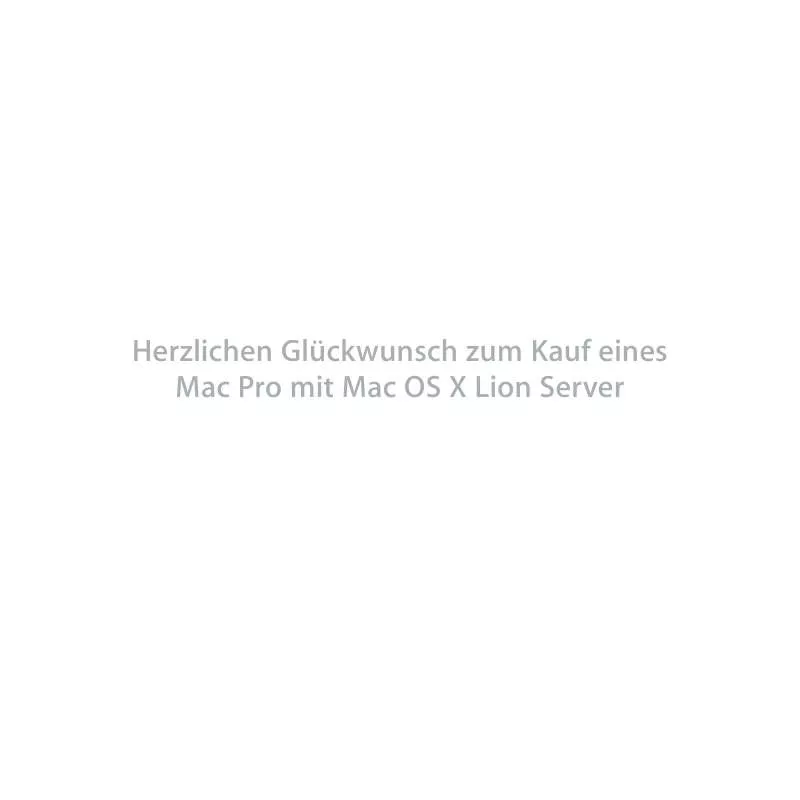
 APPLE MAC PRO SERVER 2010 (10156 ko)
APPLE MAC PRO SERVER 2010 (10156 ko)
